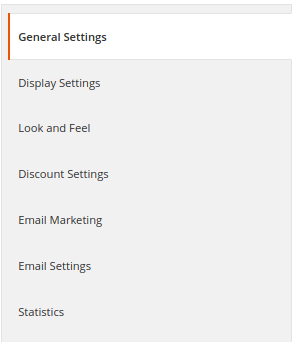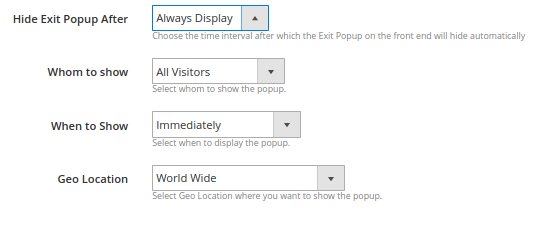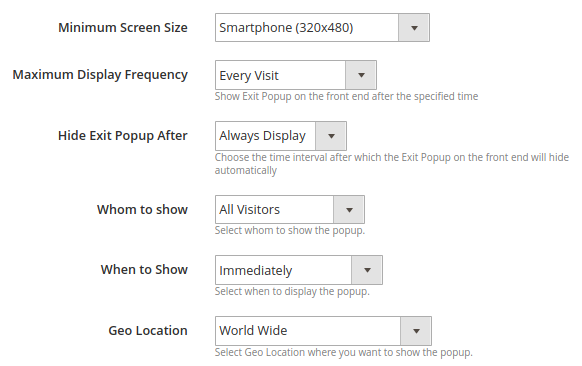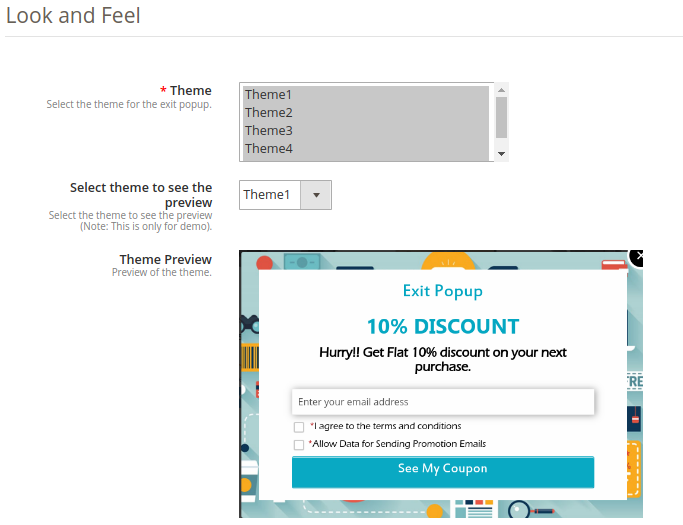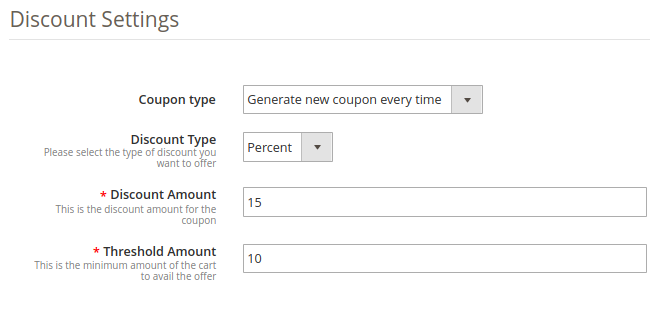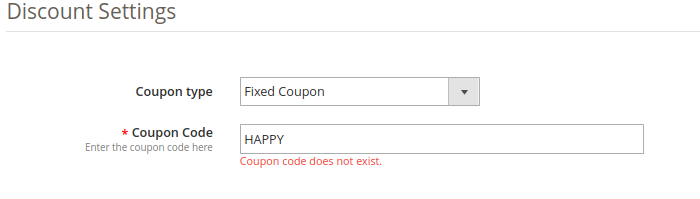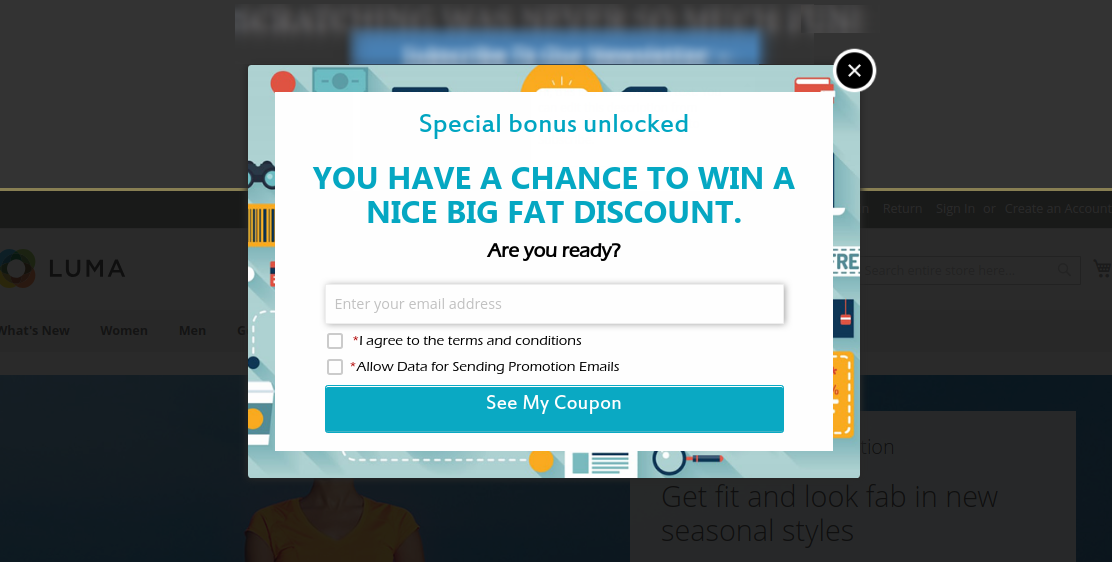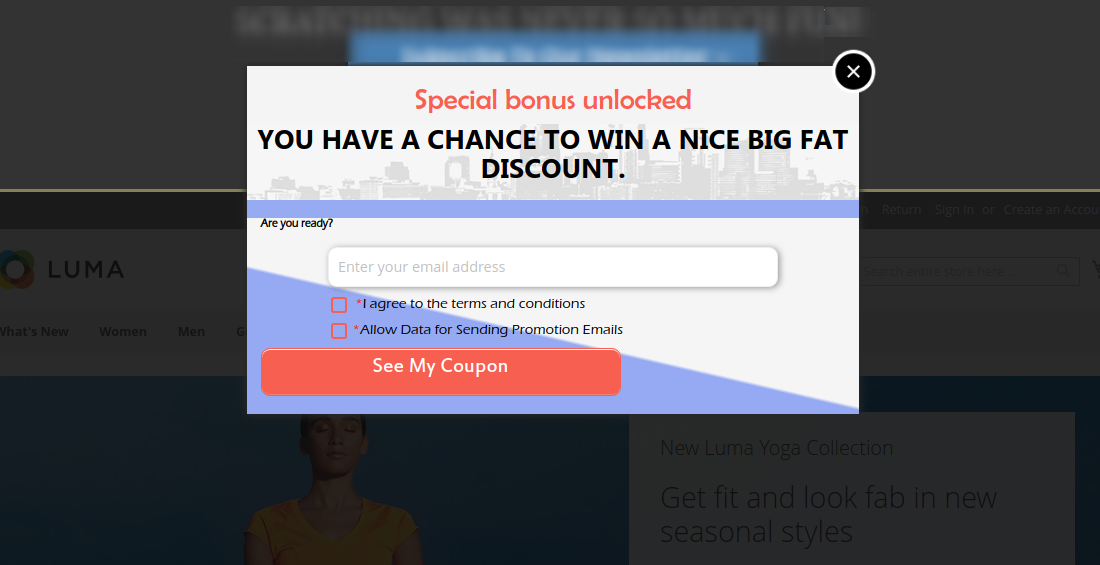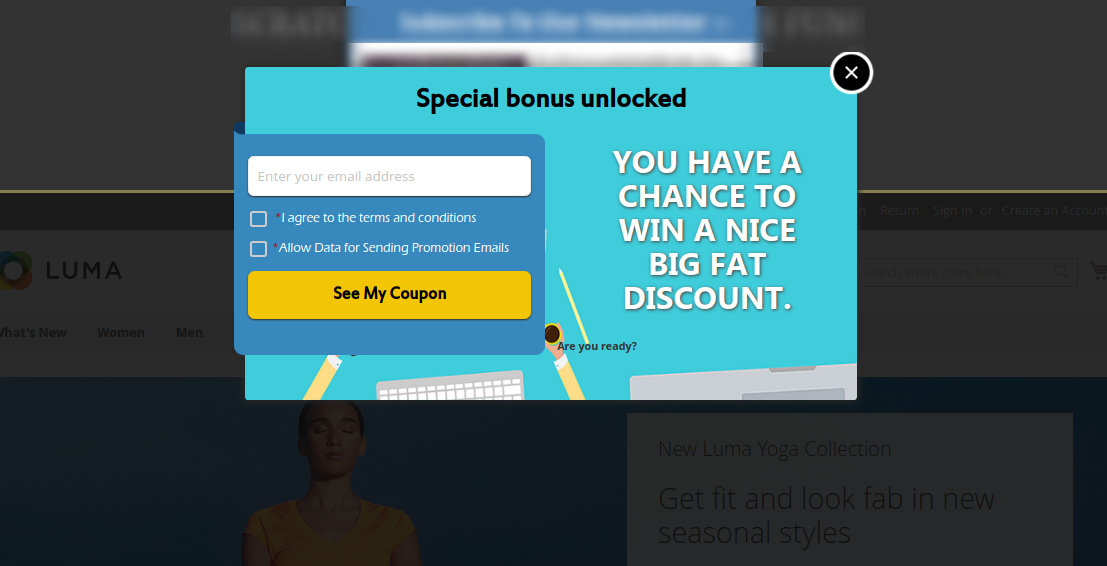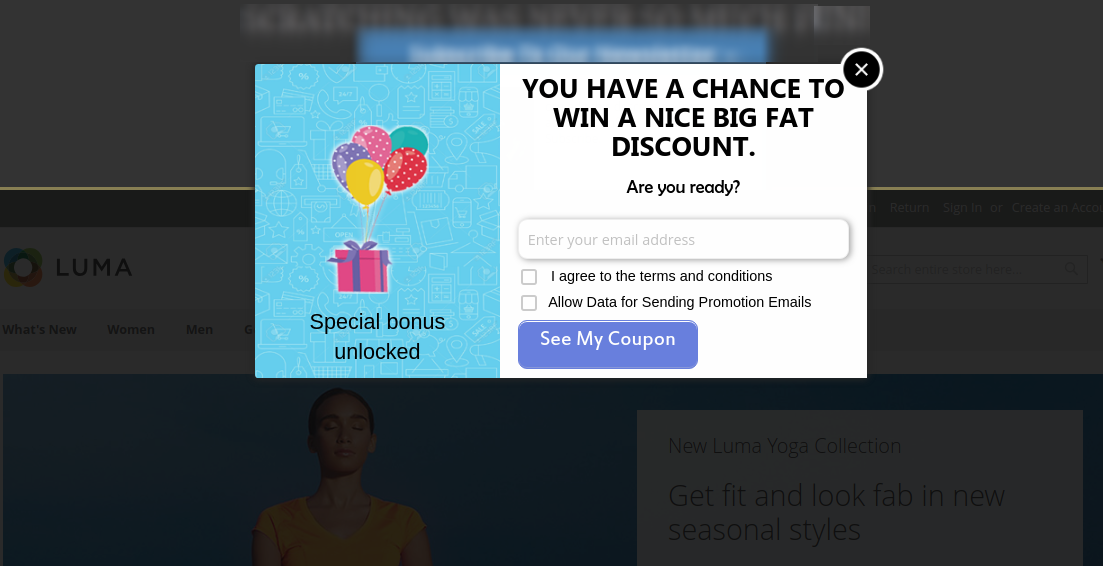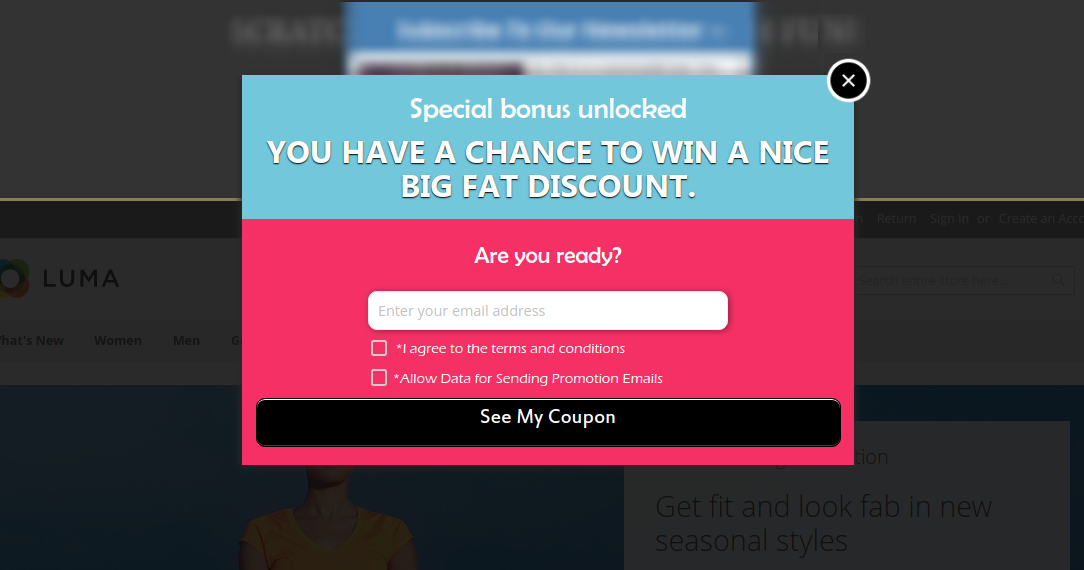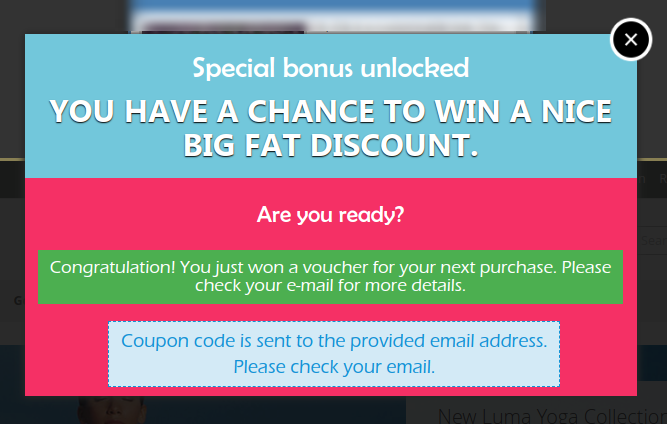Einführung:
Exit-Popup-Angebote für Rabatte im Austausch gegen E-Mail-IDs sind für das E-Commerce-Geschäft sehr wichtig geworden. Exit Intent Popup ist heutzutage einer der wichtigsten Faktoren für die Kundenbindung und die Steigerung des Umsatzes. Die meisten E-Commerce-Geschäftsinhaber verwenden Exit-Popups, um Kunden für das Geschäft zu gewinnen. Das Exit-Popup verwendet die Exit-Intent-Technologie, die die Bewegung des Mauszeigers nachverfolgt. Sobald der Kunde versucht, die Seite zu verlassen, wird das Exit-Popup mit Preisnachlässen für den Austausch der E-Mail-IDs angezeigt.

Wir von Knowband haben ein Exit Intent-Popup für Magento 2-Benutzer entwickelt, das im Volksmund als Magento 2 Exit-Popup-Erweiterung bekannt ist. Diese Magento 2-Erweiterung bietet verschiedene Funktionen, die diese Exit Intent-Erweiterung weitaus besser machen als andere verwendete Exit Intent-Popups. Diese Magento 2 Exit Intent-Erweiterung bietet Look & Feel-Einstellungen, mit denen der Administrator das Exit-Popup auf unendliche Weise anpassen kann. Die Magento 2 Exit-Popup-Erweiterung (E-Mail-Abonnement) zeigt jedes Mal, wenn ein Besucher versucht, den Store zu verlassen, ein reagierendes Newsletter-Popup an. Die Magento 2-Erweiterung bietet den Besuchern, die ihre E-Mail-ID im Abonnement-Popup eingeben und sie für einen Newsletter abonnieren oder für einen neuen Benutzer registrieren, Rabatt-Gutscheine. Magento 2 Exit Popup bietet Integration mit beliebten E-Mail-Dienstleistern wie MailChimp, Klaviyo und Constant Contact. Alle im Newsletter-Popup Exit Intent eingegebenen E-Mail-IDs werden automatisch mit den Datenbanken dieser E-Mail-Dienstanbieter synchronisiert. Der Magento 2-Administrator kann diese E-Mail-IDs für personalisierte Werbeaktionen oder E-Mail-Kampagnen verwenden.
1.1. Funktionen der Magento 2 Exit Popup-Erweiterung
- Die Exit-Popup-Erweiterung von Magento 2 Responsive enthält das Popup-Fenster für E-Mail-Abonnements im Magento-Store. Das Newsletter-Popup erscheint, sobald der Besucher versucht, die Website zu verlassen, und gibt ihm eine zusätzliche Chance, sich mit dem Shop zu beschäftigen.
- Die Popup-Erweiterung Magento 2 Exit bietet die Option "E-Mail erneut prüfen", um zu verhindern, dass derselbe Benutzer den Rabatt mehrmals in Anspruch nimmt.
- Magento 2-Administrator hat die Option, das Feuerwerk anzuzeigen, wenn ein Kunde einen Rabatt erhält, indem er seine E-Mail-ID angibt, um es verlockender und attraktiver zu gestalten.
- Mit der Magento 2 Exit Popup-Erweiterung kann der Administrator auch die Anzeige des Exit Popups steuern, indem er die Option "Popup-Anzeige" aktiviert. Der Magento 2-Administrator kann die Anzahl der Tage eingeben, nach denen das Popup demselben Kunden angezeigt werden soll.
- Magento 2 Exit Intent Popup bietet Custom CSS und JS für endlose Anpassungen, ohne den Basiscode der Erweiterung zu berühren.
- Die Magento 2-Erweiterung bietet Anzeigeeinstellungen, unter denen der Administrator die maximale Kompatibilität der Bildschirmgröße für das Popup "Beenden" festlegen kann. Das Popup "Beenden" funktioniert effizient in allen Bildschirmgrößen oberhalb der ausgewählten Größe.
- Magento 2-Administrator kann auch die maximale Anzeigefrequenz für das Popup "Beenden" festlegen. Das Popup "E-Mail-Abonnement" wird entsprechend der in der Dropdown-Liste ausgewählten Häufigkeit angezeigt.
- Der Magento 2-Administrator kann den Datumsbereich festlegen, zwischen dem er den Besuchern das Popup "Exit Intent" anzeigen möchte, indem er die Daten aus dem Datumsauswahlfeld auswählt.
- Mit der Magento 2 Exit Popup-Erweiterung kann der Administrator die Benutzergruppe auswählen, für die das Exit Popup angezeigt werden soll. Das Popup-Fenster für das E-Mail-Abonnement wird nur für die ausgewählte Benutzergruppe angezeigt.
- Magento 2 Exit Intent-Popup für E-Mail-Abonnements ermöglicht es dem Administrator, die GEO-Standorte auszuwählen, an denen das Popup Exit Intent angezeigt werden soll. Das Popup wird nur am ausgewählten GEO-Standort angezeigt.
- Der Magento 2-Administrator kann auch ein Hintergrundbild und ein Website-Logo in das Popup-Fenster "Exit intent" einfügen.
- Der Magento 2-Administrator kann den Text im Popup gemäß den Anforderungen anpassen, indem er die Texteinstellungen anpasst, die von der Popup-Erweiterung "Beenden" angeboten werden.
- Magento 2-Administrator kann den den Besuchern angebotenen Rabatt mithilfe der Rabatteinstellungen festlegen. Magento-Administrator kann den Rabatt als Prozentsatz oder als festen Rabatt festlegen. Der Magento-Administrator kann auch die Gültigkeitsdauer des Gutscheins in Tagen festlegen.
- Dies bindet Besucher sogar für längere Zeit in Ihren E-Commerce-Shop ein und erhöht den Prozentsatz der Kundenbindung.
- Magento 2 Exit Intent Popup bietet Integration mit E-Mail-Dienstleistern wie Mailchimp, Klaviyo und Constant Contact.
- Das Magento 2-E-Mail-Abonnement-Popup bietet 5 Readymade-E-Mail-Vorlagen, die später vom Administrator je nach Anforderung angepasst werden können.
- Das Magento 2 Exit Intent E-Mail-Abonnement-Popup bietet einen detaillierten Bericht für alle generierten und verwendeten Gutscheine, das Land, in dem das Exit-Popup verwendet wurde und auf welchem Gerät sowie die Details der Kunden, die die E-Mail-ID eingegeben und den Rabatt in Bezug auf Schönheit gewonnen haben Linien- und Kreisdiagramme.
- Mit dem Magento 2 Exit Popup Plugin können Sie verschiedene ansprechende Themen für das Exit Popup (E-Mail-Abonnement Popup) anwenden. Die Option für die Themenvorschau ist auch für den Administrator verfügbar, bevor er sie live schaltet.
- Mit dieser Magento-Exit-Popup-Erweiterung kann der Administrator jedes Mal feste oder neue Coupons erstellen.
- Hohe Auswirkung auf den Umsatz, drastische Steigerung der Ladenumsätze
- Mehrsprachige Unterstützung
- Kompatibel mit allen Themen
- Desktop-, Mobil- und Tablet-Design

1.2. Installation
Befolgen Sie die folgenden Schritte, um die Magento 2 Exit Popup-Erweiterung in Ihrem Shop zu installieren:
- Laden Sie das Magento 2 Exit Popup-Modulpaket aus dem Knowband Store herunter.
- Sie erhalten eine komprimierte Datei mit dem Benutzerhandbuch und dem Quellcode des Magento 2 Exit Popup-Plugins. Packen Sie das Paket aus.
- Erstellen Sie einen Ordner {Magento-Stammverzeichnis} / app / code / Knowband / Exitpopup
- Laden Sie den extrahierten Inhalt über den FTP-Manager (z. B. Filezilla oder WinSCP) in den obigen Ordner hoch. Laden Sie ihn hier herunter: https://filezilla-project.org/).
- Führen Sie nun die folgenden Befehle aus, um das Plugin zu installieren:
- php -f bin / magento modul: aktiviere –clear-static-content Knowband_Exitpopup
- php -f bin / magento setup: upgrade
- php -f bin / magento setup: di: compile
- php bin / magento setup: static-content: deploy
6. Gehen Sie im Admin-Bereich zum Hauptmenü -> Knowband -> Beenden. 7. Die Magento 2 Exit Popup-Erweiterung kann jetzt verwendet werden. Dieses Benutzerhandbuch führt den Benutzer durch die Konfiguration und die Einstellungen der Magento 2 Exit Popup-Erweiterung.
2.0 Admin Interface
Das Admin-Panel des Magento 2 Exit Popup-Moduls enthält die folgenden 8-Registerkarten.
- Allgemeine Einstellungen
- Display-Einstellungen
- Look and Feel-Einstellungen
- Texteinstellungen
- Rabatt Einstellungen
- E-Mail-Marketing
- E-Mail Einstellungen
- Statistiken
2.1. Allgemeine Einstellungen
1. Aktivieren Sie die Erweiterung
Aktivieren Sie diese Schaltfläche, um die Popup-Erweiterung für Magento 2 Exit Intent-E-Mail-Abonnements zu aktivieren. Wenn aktiviert, funktionieren das Modul und alle seine Einstellungen im Geschäft.
2. Popup-Titel
Mit dieser Option können Sie einen benutzerdefinierten Titel für das Exit-Popup oder das E-Mail-Abonnement-Popup festlegen.
3. Rabattinformationen
Mit dieser Option können Sie einen beliebigen Text festlegen, der im Exit-Popup als Rabattinformation angezeigt wird.
4. Untertiteltext
Diese Informationen werden auch im Exit-Popup unter dem Titel des Haupt-Exit-Popups angezeigt.
5. Nutzungsbedingungen URL
Mit dieser Option können Sie eine URL für die Seite mit den Allgemeinen Geschäftsbedingungen Ihrer Website festlegen.
6. Popup-Anzeigeintervall
Mit dieser Einstellung kann der Magento 2-Administrator die Anzahl der Tage festlegen, nach denen das Popup-Fenster für das E-Mail-Abonnement für denselben Kunden erneut angezeigt wird.
7. E-Mail erneut prüfen
Die Magento 2 Newsletter Popup-Erweiterung bietet eine E-Mail-Überprüfungsoption, um zu verhindern, dass dieselbe Benutzer- / E-Mail-ID den Rabatt mehrmals in Anspruch nimmt. Schalten Sie diese Schaltfläche um, um die erneute E-Mail-Überprüfung im Popup-Fenster "Beenden" zu aktivieren / deaktivieren.
8. Benutzerdefiniertes CSS und JS
Die Magento 2 Exit Popup-Erweiterung bietet Magento-Administratoren benutzerdefinierte CSS- und JS-Optionen für endlose Anpassungen. Das Newsletter-Popup kann vollständig angepasst werden und der Magento 2-Administrator kann mit dem Store-Thema übereinstimmen.
2.2-Anzeigeeinstellungen
Magento 2 Popup-Erweiterung beenden von Knowband bietet Anzeigeeinstellungen, mit denen der Magento 2-Administrator die Anzeige des Popups steuern kann, z. Aber zuerst schauen Sie sich bitte den Screenshot unten an:
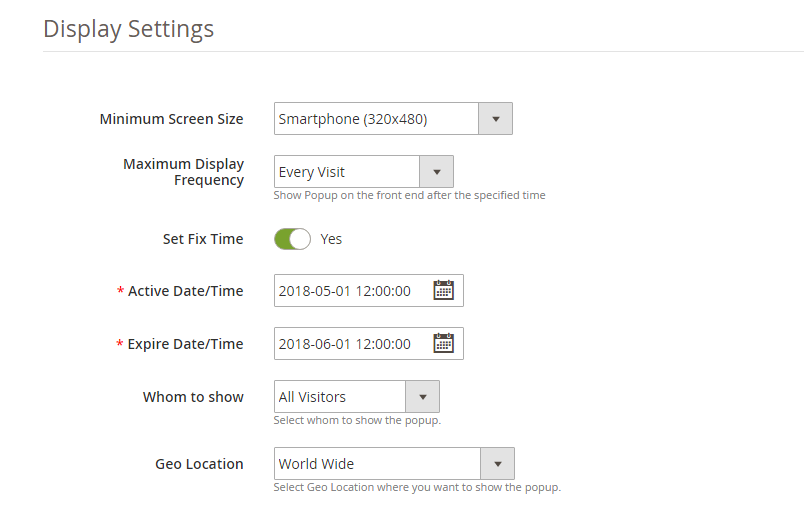
1. Minimale Bildschirmgröße
Wenn als minimale Bildschirmgröße "Mobil" ausgewählt ist, funktioniert das Popup "Exit Intent-E-Mail-Abonnement" für alle Bildschirmgrößen, die höher sind als die des Mobiltelefons. Wenn "Desktop" als Bildschirmgröße "Minimal" ausgewählt ist, wird das Popup "Newsletter" nicht angezeigt das Mobiltelefon und jeder Bildschirm, der kleiner als der Desktop ist.
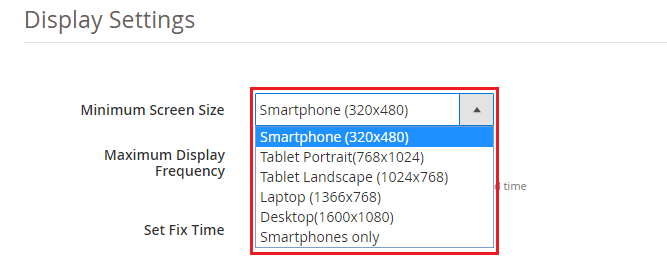
2. Maximale Anzeigefrequenz
Magento 2 Admin kann mit dieser Option die maximale Anzeigefrequenz des Newsletter-Abonnements festlegen. Der Administrator kann festlegen, dass das Popup "Beenden" bei jedem Besuch des Kunden oder bei einem Besuch pro Stunde, pro Tag, pro Woche und pro Monat angezeigt wird. Wenn jeder Besuch ausgewählt ist, wird bei jedem Besuch des Kunden das Popup Exit Intent angezeigt.
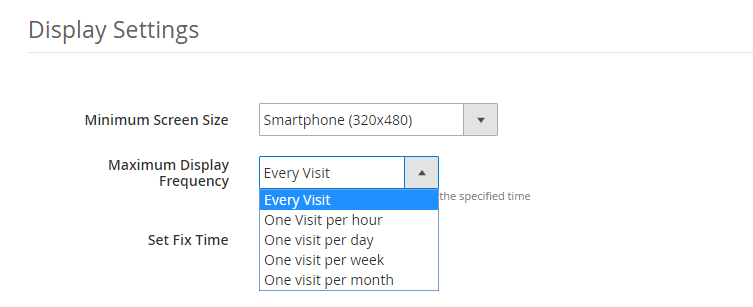
3. Ausblenden Popup beenden nach
Mit dieser Option der Magento 2 Exit Intent Popup-Erweiterung können Sie das Zeitintervall einstellen, nach dem das Exit Popup automatisch im Frontend ausgeblendet wird.
4. Wen es zu zeigen gilt
Die Magento 2 Exit Popup-Erweiterung bietet dem Store-Administrator die Möglichkeit, mit dieser Einstellung die Kundengruppe auszuwählen, für die das Newsletter-Popup angezeigt werden soll. Der Magento 2-Store-Administrator kann auswählen, dass das Popup "Exit Intent" nur für die neuen Besucher, nur für die wiederkehrenden Besucher oder für alle Besucher im Store angezeigt wird. Bitte beachten Sie den Screenshot unten:
6. Wann zu zeigen
Mit dieser Option können Sie die Zeit einstellen, nach der das E-Mail-Abonnement dem Benutzer angezeigt wird: sofort, nach einiger Zeit, nach einem Bildlauf nach unten oder beim Beenden.
7. GEO-Standort
Mit der Magento 2 Exit Popup-Erweiterung kann der Administrator die GEO-Speicherorte auswählen, an denen das Popup-Fenster für das E-Mail-Abonnement mit Exit Intent angezeigt werden soll. Bitte beachten Sie die Screenshots unten.
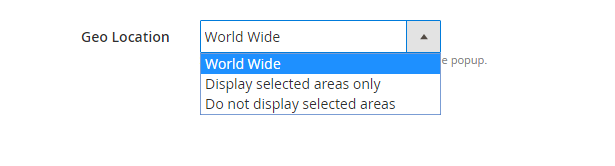
Screenshot 1
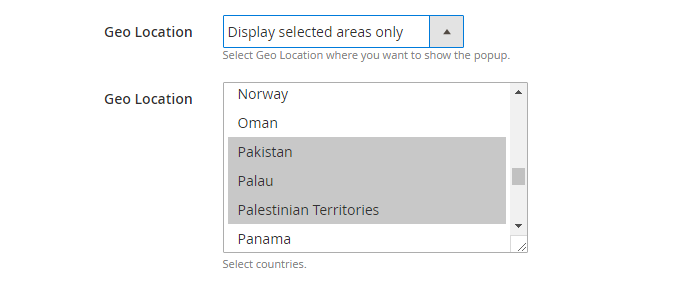
Screenshot 2
2.3 Look and Feel Einstellungen
Magento 2 Exit Popup-Erweiterung bietet die Option, vordefinierte Vorlagen für das Exit Popup auszuwählen und anzuwenden.
1.
Der Magento 2 Store-Administrator kann ein beliebiges Thema für das Exit-Popup auswählen.
2. Vorschau:
Der Store-Administrator kann ein beliebiges Thema auswählen, um die Vorschau anzuzeigen. Diese Option ist hilfreich, da sie das Thema überprüfen können, bevor es im Geschäft verfügbar gemacht wird.
2.5-Rabatteinstellungen
Mit den von dieser Magento 2 Exit Intent-Popup-Erweiterung für E-Mail-Abonnements angebotenen Rabatteinstellungen kann der Magento-Store-Inhaber den Rabatt festlegen, der dem Besucher angeboten wird, der seine E-Mail-ID in das Popup-E-Mail-Abonnement eingibt. Der Administrator kann den Rabatt nach dem Zufallsprinzip oder als festen Rabatt anbieten. Es gibt drei Möglichkeiten, die dem Ladenbesitzer zur Verfügung gestellt wurden, um den Rabatt festzulegen. Diese werden unten diskutiert:
1. Coupontyp:Mit dieser Option kann der Administrator den Coupontyp als Coupon mit festem oder variablem Typ festlegen. Beim Coupon mit festem Typ kann der Administrator den Code angeben, der zuerst vom Backoffice des Administrators unter den Einstellungen für die Warenkorb-Preisregel generiert werden muss.
Hinweis: Wenn der Administrator versucht, einen Gutscheincode festzulegen, der nicht unter Einstellungen für Warenkorbpreisregeln festgelegt wurde, wird ihm der folgende Fehler angezeigt:
2. Rabattart: Mit dieser Option kann der Administrator den Rabatttyp als fest oder als Prozentsatz festlegen, der dem Benutzer durch Beenden des Popups angeboten wird.
3. Rabattbetrag: Wenn der Administrator den Rabatttyp als fest ausgewählt hat, kann er einen beliebigen Wert als Rabatt festlegen. Wenn die Rabattart als Prozentsatz ausgewählt wird, muss ein Prozentsatz für den Rabattwert festgelegt werden.
4. Schwellenbetrag: Diese Option legt den Mindestschwellenwert für den Einkaufswagen fest, der für die Inanspruchnahme des Angebots erforderlich ist.
2.6 E-Mail-Marketing
Magento 2 Exit Popup-Erweiterung bietet Integration mit beliebten E-Mail-Dienstanbietern wie MailChimp, Klaviyo und Constant Contact. Die von diesem E-Mail-Abonnement-Popup erfassten E-Mail-IDs werden automatisch mit der Datenbank dieser E-Mail-Dienstanbieter synchronisiert, die der Geschäftsadministrator später zum Senden personalisierter oder Werbe-E-Mails verwenden kann. Lassen Sie uns sehen, wie wir sie konfigurieren können.
1. MailChimp-Integration:
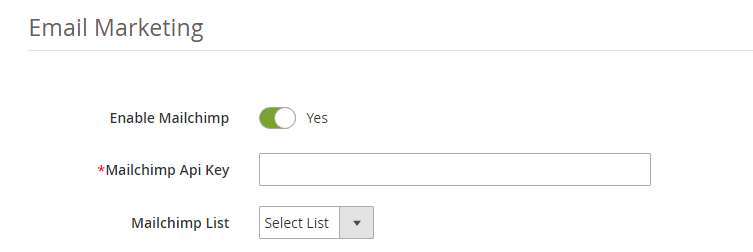
Der Magento-Store-Administrator muss den MailChimp-API-Schlüssel eingeben, um ihn mit Ihrem Web-Store zu synchronisieren. Führen Sie die folgenden Schritte für den API-Schlüssel aus:
Schritt 1: Melden Sie sich unter https://mailchimp.com in Ihrem MailChimp-Konto an.
Schritt 2: Klicken Sie im Menü oben rechts auf Ihren Benutzernamen.
Schritt 3: Wählen Sie im Flyout-Menü den Account aus.
Schritt 4: Wählen Sie auf der Kontoseite Extras und dann API-Schlüssel aus.
Schritt 5: Ihr API-Schlüssel wird in der Tabelle mit der Bezeichnung Ihre API-Schlüssel aufgeführt. Kopieren Sie den API-Schlüssel von dort und fügen Sie ihn in das Feld "MailChimp API-Schlüssel" ein. Sobald dies erledigt ist, wird das MailChimp-Konto synchronisiert.
2. Klaviyo Integration:
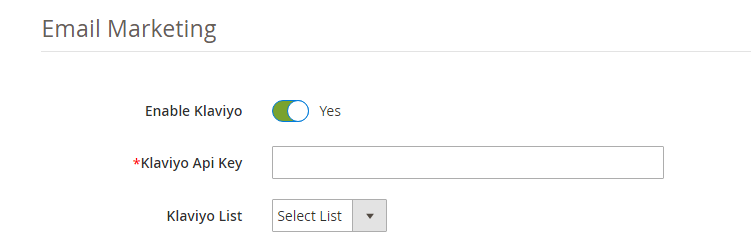
Um Klaviyo in das Geschäft zu integrieren, muss der Magento-Administrator den Klaviyo-API-Schlüssel in das dafür vorgesehene Feld eingeben.
Schritt 1: Melden Sie sich unter https://www.klaviyo.com/ in Ihrem Klaviyo-Konto an.
Schritt 2: Klicken Sie im Menü oben rechts auf Ihren Benutzernamen.
Schritt 3: Wählen Sie im Flyout-Menü den Account aus.
Schritt 4: Wählen Sie auf der Kontoseite Einstellungen und dann API-Schlüssel aus.
Schritt 5: Ihr API-Schlüssel wird in der Tabelle mit der Bezeichnung Ihre API-Schlüssel aufgeführt. Kopieren Sie den API-Schlüssel von dort und fügen Sie ihn in das Feld "Klaviyo API-Schlüssel" ein. Sobald dies erledigt ist, wird das Klaviyo-Konto synchronisiert.
3. Konstante Kontaktintegration:
Um die Integration von Constant Contact zu aktivieren, aktivieren Sie die Schaltfläche Enable Constant Contact (Konstanten Kontakt aktivieren) (siehe Abbildung unten): Geben Sie den API-Schlüssel und das API-Token ein, um die Integration einzurichten. Wählen Sie die Liste aus, in der Sie die erfassten E-Mail-IDs synchronisieren möchten.
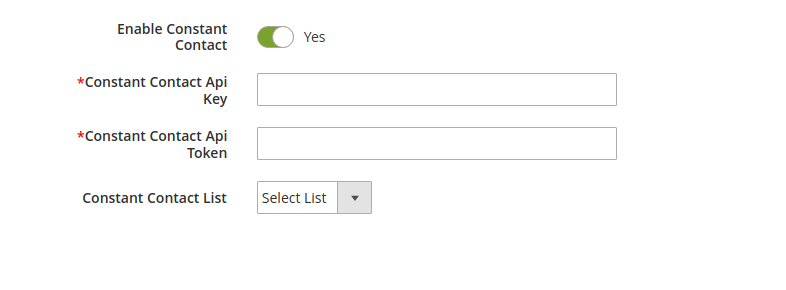
Führen Sie die folgenden Schritte aus, um den API-Schlüssel von Constant Contact zu generieren:
Step1: Erstellen Sie ein Entwicklerkonto oder melden Sie sich an. Klicken Sie hier, um das Konto zu erstellen: https://constantcontact.mashery.com/
Schritt 2: Geben Sie den Anwendungsnamen ein. Scrollen Sie zum Ende der Seite, und aktivieren Sie das Kontrollkästchen, mit dem Sie den Nutzungsbedingungen zustimmen, und klicken Sie auf Anwendung registrieren. Sie erhalten dann Ihre API-Schlüsselinformationen.

Schritt 3: Klicken Sie auf die Schaltfläche Get Access Token (Zugriffstoken abrufen), um das Zugriffstoken abzurufen.
2.7-E-Mail-Einstellungen
Magento 2 Exit Popup-Erweiterung bietet E-Mail-Einstellungen zur Verwaltung der E-Mail, die mit Rabatt-Gutscheincodes an den Kunden gesendet wird. Die Erweiterung bietet fertige E-Mail-Vorlagen, die je nach Anforderung weiter angepasst werden können. Es gibt drei Möglichkeiten, in denen der Administrator den Gutscheincode für die Kunden freigeben kann: Den Gutscheincode im Newsletter-Popup selbst anzeigen, den Gutscheincode in der an den Kunden gesendeten E-Mail freigeben und beides auswählen. Die Gutscheincodes werden automatisch generiert und die E-Mails werden automatisch gesendet, sobald ein Kunde die E-Mail-ID in das E-Mail-Abonnement-Popup eingibt.
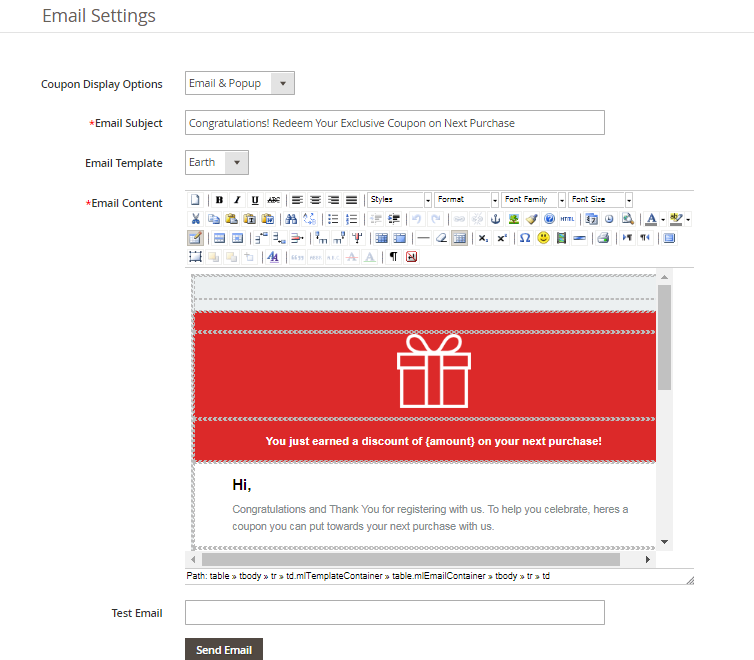
Coupon-Anzeigeoption: Der Magento 2-Administrator kann wählen, wie der Gutscheincode dem Kunden angezeigt werden soll, dh entweder über das Popup-Fenster für die Beendigungsabsicht, entweder per E-Mail oder der Administrator kann beide Optionen auswählen.
E-Mail Betreff: Magento 2-Popup zum Beenden ermöglicht es dem Store-Administrator, den E-Mail-Betreff für die E-Mail festzulegen, die an den Kunden gesendet wird. E-Mails werden automatisch gesendet, der Administrator hat jedoch die volle Kontrolle über die Anpassung der E-Mail-Vorlage.
E-Mail-Vorlage: Die Magento 2-Exit-Popup-Erweiterung bietet 5 Readymade-E-Mail-Vorlagen. Diese E-Mail-Vorlagen können je nach Anforderung vollständig angepasst werden.
Test-Email: Die Magento 2 Newsletter-Abonnement-Popup-Erweiterung von Knowband bietet die Option E-Mail-Feld testen, um die Funktionalität der gesendeten E-Mails zu testen.
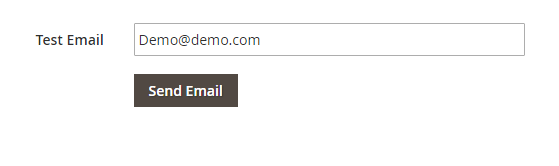
2.8 Statistik
Magento 2 Exit Popup-Erweiterung bietet Statistiken über seine Leistung. Die Statistik zeigt den Vergleich zwischen den insgesamt generierten und den verwendeten Gutscheinen. Die Magento 2 Newsletter-Abonnement-Popup-Erweiterung bietet interaktive Grafiken für die insgesamt generierten und verwendeten Coupons. Der Magento 2-Administrator kann die Statistiken filtern, indem er den Datumsbereich aus dem Datumsauswahlfeld auswählt. Siehe Abbildung unten:

Nicht nur diese Popup-Erweiterung für E-Mail-Abonnements zeigt die Statistiken in einem ansprechenden und interaktiven Tortendiagramm an. In welchem Land die Popup-Erweiterung "Beenden" verwendet wird und auf welchem Gerät?
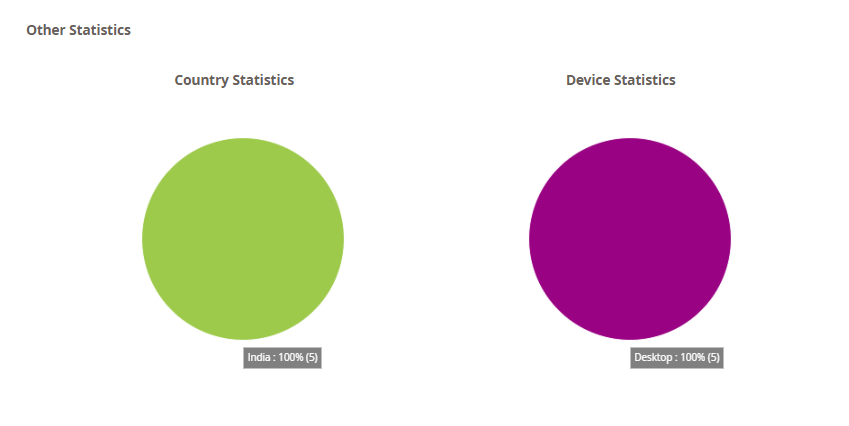
Tabellarischer Bericht: Die Popup-Erweiterung Magento 2 Exit generiert tabellarische Berichte mit Informationen zu dem Kunden, der die E-Mail-ID im Popup-Newsletter-Abonnement eingegeben hat. Informationen wie die E-Mail-ID, der zugeteilte Gutscheincode, das Land, in dem der Exit Intent angezeigt wird, das Gerät, auf dem er verwendet wurde, und ob der Kunde den Gutschein verwendet hat oder nicht, finden Sie im folgenden Screenshot:
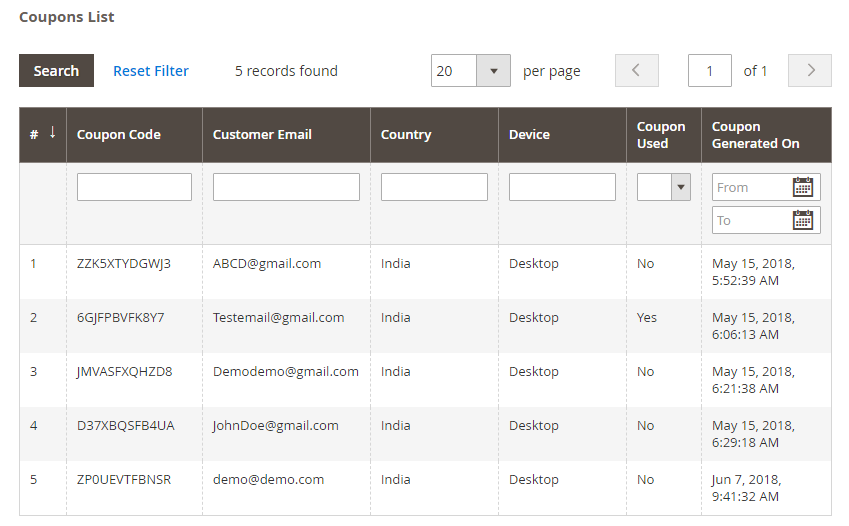
3.0-Frontschnittstelle
A) Magento 2 Beenden Sie Popup mit Theme 1
B) Magento 2 Popup mit Theme 2 beenden
C) Magento 2 Popup mit Theme 3 beenden
D) Magento 2 Popup mit Theme 4 beenden
E) Magento 2 Popup mit Theme 5 beenden
Wenn der Kunde seine E-Mail-Adresse eingibt, wird ihm der folgende Bildschirm angezeigt.
Haftungsausschluss: Falls das Popup "Beenden" nicht im Vordergrund angezeigt wird, leeren Sie bitte den Cache oder löschen Sie die Cookies. Manchmal verhindern Cookies, dass das Popup vorne angezeigt wird.